Egy fórumon olvastam: „XFCE - indítópult nincs?” kérdést. Ez adta meg a végső lökést a cikk megírására. Természetesen VAN az XFCE alatt is indítópult, ami a kívánt programokat elindítja a rendszer induláskor. Két részre osztottam a mai bejegyzést. Az első természeten a hivatalos megoldást mutatja be egy kis kiegészítéssel és a második egy számomra egyszerűbbet. Mivel az MX Linuxot használom, így az elérési utak és egyebek ehhez a rendszerhez lesznek megadva, de nagyon nagy a valószínűsége, hogy más disztribúciók alatt is hasonlóképp van.
MX Linux és az XFCE inditópult
A rendszer indításkor automatikusan indítandó programokat lehet itt beállítani.
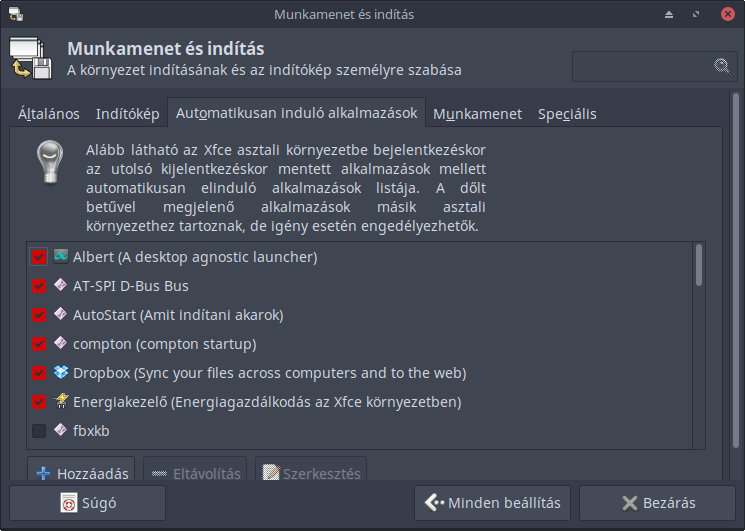
Autostart XFCE és MX Linux alatt
A Beállítások > Munkamenet és indítás > Automatikusan induló alkalmazások fülön lehet beállítani ezeket. Alapértelmezetten a program név előtt lévő kis pipát kell ki vagy betenni. Ez nem okozhat senkinek gondot. Itt azok találhatóak meg, melyek vagy az XFCE szerint automatikusan kellene indítani, vagy már az adott programban kértük, hogy legyen szíves automatikusan indulni. Sok program már intelligensen fel lett készítve erre, így különösebb feladatunk nincs. Ilyen nálam az Munkamenet és indítás > Automatikusan induló alkalmazások fülön lehet beállítani ezeket. Alapértelmezetten a program név előtt lévő kis pipát kell ki vagy betenni. Ez nem okozhat senkinek gondot. Itt azok találhatóak meg, melyek vagy az XFCE szerint automatikusan kellene indítani, vagy már az adott programban kértük, hogy legyen szíves automatikusan indulni. Sok program már intelligensen fel lett készítve erre, így különösebb feladatunk nincs. Ilyen nálam az „Albert” ami az első bejegyzés a sorban. Amikor configuráltam, akkor az Albertben kértem, hogy… "Albert" ami az első bejegyzés a sorban. Amikor configuráltam, akkor az Albertben kértem, hogy…
Eddig ez nagyon egyszerű, de mi van akkor ha én olyant akarok indítani ami nem szerepel a listában. Erre két mód van.
Az elsőt maga a panel adja: van egy + Hozzáadás gomb, ami nem meglepő mód ezt a funkcióját takarja.
Itt megadhatjuk a program nevét, amit a listában látni akarunk, majd egy leírást és magát a parancsot, ha kell, akkor paraméterekkel együtt. A kis mappa ikonnal tallózni is tudunk. Szuper és egyszerű megoldás.
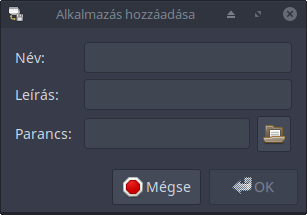
Autostart XFCE + MX Linux alatt
A másik megoldás már kicsit haladóbb, de ez sem okozhat gondot. Az MX Linux alatt, de nagy valószínűséggel más disztribúcióknál is a
/etc/xdg/autostart illetve ~/.config/autostart mappában lévő .desktop fájlokat figyeli az XFCE és azokat sorolja fel az előző panelban kiválasztásra. Ez adja a megoldást egyik lehetséges módját:
Az MX Linux a usr/share/applications/ mappában tartja az általa ismert, a programok, vagy a rendszer által létrehozott .desktop fájlokat. Az ilyen fájlokat mát használtuk, hiszen a tint2-es panelba ezeket tudtuk beállítani, az indító pultunkhoz. Így nagyon kényelemes megoldás az indítandó program .desktop fájljainak bemásolása a ~/.config/autostart mappába. Vagy persze lehet linkelni is, ha azt jobbnak tartja valaki. Így máris ki-be kapcsolható lesz az automatikus indításnál az adott program. Vegyük figyelembe, hogy MX Linux alatt a rendszerhez tartozó mappák így az usr/share/applications/ root joggal használható, így a másolásnál is kell az emelt jogosultság.
MX Linux és XFCE autostart: ha nincs .desktop fájljaink
Akkor nincs egyéb teendő, létra kell hozni. Az előbbi paneloknál bemutatott módszerrel is ilyen .desktop fájlt hozunk létre. A fájl felépítése nagyon egyszerű, de mi az egyszerűt is leegyszerűsítjük.
Egy lebutított .desktop ennyit tartalmaz:
[Desktop Entry] Encoding=UTF-8 # kódolást mutatja, ha ékezetes karakter is használsz, fontos lehet Name= Programom neve # Amilyen néven a listába kerüljön Comment=Szuperjó program, ami semmit nem csinál # kis magyarázat a programhoz, elhagyható Exec=program -nopw -noxdamage -forever -loop500 # a parancs és a kapcsolók Terminal=true # Terminálban fusson, vagy ne*
*Ennyi a minimum elvárás. Ha gyorsabban írsz meg egy ilyent, akkor jobb, mint az eredeti panelos megoldás. Ha sokat akarsz, vagy rendszeresen hozol létre ilyen fájlokat, akkor egy sablont készítve a Sablonok könyvtárban, a jobb egérgombbal Új Fájl… menüben gyorsan kapsz egy új, csak kitöltendő .desktop alapot.
*Ha tipikusan grafikus programot futtatsz, akkor nyilván „fals” a jó választás.
Én azért is szeretem az MX Linuxot, mert törekszik az egyszerűségre. Nekem túl macerás egy-egy indítandó programnál belépni a Beállítások > Munkamenet és indítás > Automatikusan induló alkalmazások fülre, majd kitöltögetni a mezőket. A .desktop fájl hasonlóan macera, egyesével kell létrehozni minden egyes autostartos programhoz. Aki már régebb óta olvas, tudja, hogy az MX Linux előtt egy Munkamenet és indítás > Automatikusan induló alkalmazások fülre, majd kitöltögetni a mezőket. A .desktop fájl hasonlóan macera, egyesével kell létrehozni minden egyes autostartos programhoz. Aki már régebb óta olvas, tudja, hogy az MX Linux előtt egy bunsenlabs nevű disztribúciót is használtam, és az openbox-os. Annál pedig az autostartos programokat egy egyszerű szövegfájlba kellet beírni. Igencsak kényelmes, mert a kívánt parancsot csak be írjuk, majd a következő sorba a következőt. Egy megnyitott fájl, és minden mehet egyszerre. A bunsenlabs nevű disztribúciót is használtam, és az openbox-os. Annál pedig az autostartos programokat egy egyszerű szövegfájlba kellett beírni. Igencsak kényelmes, mert a kívánt parancsot csak be írjuk, majd a következő sorba a következőt. Egy megnyitott fájl, és minden mehet egyszerre.
Hogyan oldjuk ezt meg MX Linux alatt?
A megoldás nyilván egyszerű: létre kell hozni egy parancsfájlt, scriptet, amit meg el kell indítani automatikusan az induláskor. Ezt egyszerű, hiszen már tudunk scriptet írni, amit be is tudunk rakni az elérési útba, majd azt is tudjuk, hogy egy parancsot miképp kell indítani az XFCE indulásakor.
A scriptem egypár sora, csak példának:
#!/bin/bash #Start tint2 oldalsó és alsó panel tint2 -c /home/laci/.config/tint2/also.tint2rc & tint2 -c /home/laci/.config/tint2/oldalso.tint2rc & #Shutter indítása shutter --min_at_startup & #Vágólapkezelő clipit & #Torrent kliens transmission-gtk %U & #Panel indítása xfce4-panel & #Redshift redshift -l 55.7:12.6 -t 5700:3600 -g 0.9 -m randr -v & #Zotero indítása (sleep 30s; /home/laci/bin/Zotero/zotero) & …..
Ha kész, akkor csak futtathatóvá kell tenni, majd egy .desktop fájl bejegyzést készíteni és a következő indításkor már minden indulni fog. A .desktop fájl mintának:
[Desktop Entry]
Encoding=UTF-8
Version=0.1
Type=Application
Name=AutoStart
Comment=Amit indítani akarok
Exec='/home/laci/bin/start'
OnlyShowIn=XFCE;
StartupNotify=false
Terminal=false
Hidden=false
Így gyakorlatilag már indításkor startol az összes program, amit akarok, lefut pár ellenőrzés, mentés, tisztítási folyamat.
Ami fontos: minden lefutó, induló program erőforrást használ, így tartsunk mértéket. Csak azt indítsuk el, ami kell nekünk és ne mindet, ami eszünkbe jut.
Ennyi.
Apró betűs megjegyzés: többen észrevettétek – és írtatok nekem – hogy bizony nem mindegyik bejegyzésemet másolom ide. Ennek nincs semmi egyéb oka, ide csak az kerül, amire van időm átrakni és valamiképp hasznosítható is a Mint-et használóknak.

Hozzászólások
sleep
Beküldte kimarite -
Értékelés:
Azt hittem, a sleep parancs kimaradt, de nem, szerepel a leírásban. :-)
Egy másik lehetőség.
Beküldte szhf62 -
Értékelés:
Én (eddig) minden rendszeren így oldom meg a nekem kellő program futtatását indításkor: https://i.ibb.co/qjRksmc/ind-t-pult.png
Az /usr/bin mappából az elindítani kívánt alkalmazást beteszem a listába.
Egy másik lehetőség
Beküldte kimarite -
Értékelés:
MIndegyik asztali környezet felkínál indítópultot. Néhány alkalmazás (például a Conky), bizonyos késleltetést kíván, például 12 másodpercnyit: sleep 12. A sleep és ; használatáról itt olvashatsz: https://linuxmint.hu/blog/2018/12/par-cli-trukk
Indítópultban történő alkalmazása:
Azaz 12 másodperc eltelik, majd indult a Conky, mely a saját könyvtáradban tartózkodó konfigurációs fájlt használja (conky.rc). Ugye, ez terminálban futtatható, a Futtatás ablakban (Alt + F2) nem, ezért régebben kellett ehhez a terminálra utaló „előtag”:
vagy
Valamelyik macskaköröm (a kettő közül) akkor szükséges, ha szóköz is szerepel az indítási parancsban, különben a shell „szavanként” egy-egy parancsnak vesz mindent, és nyilván nem ez a cél. Ilyen „megoldás” van a GRUB-nál is ("quiet splash").